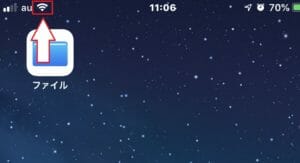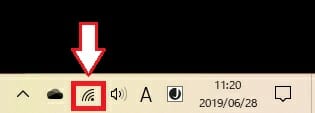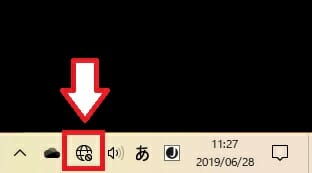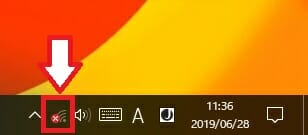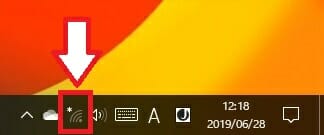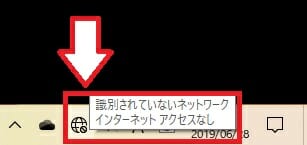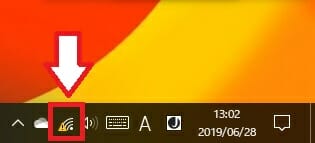昨日までは問題なくインターネットが見れていたのに
今朝は
「アクセスしようとしているサイトを見つけられません。」
って表示が出ていつものページが開けない。
こんな時は慌てずにいくつか確認していきましょう。
本当に簡単に確認できるところだけまとめたので
一緒に確認していきましょう。
スマホはWi-Fiで使用できているか?
パソコン以外のWi-Fi対応機器が無線で使用できているか?
まずはそれを確認してください。
今はスマホ利用者が多いのでスマホをWi-Fiで接続している方は
お手持ちのスマートフォンがWi-Fiに接続できているか確認して
インターネットができるか確認してい見ください。
スマホ上部に
画像のようにWi-Fiのマークが出ていれば
無線ルーターには繋がっています。
この状態でインターネットができるか試してみてください。
出来ないようだとルーター側のトラブルの可能性があります。
出来ているならパソコン側、もしくは無線ルーターとの連携がうまくいっていないか
LANケーブルの抜けなども考えられます。
パソコンのWi-FiがONになっているか?
他の端末がWi-Fi接続できていたら
まずはパソコン側の設定を確認しましょう。
パソコン側のWi-Fi状態はいくつかパターンがありますので
下記画像で確認していきましょう。
Wi-FiがONでインターネットアクセス可能な状態
この状態が正常な状態。
まれにこの状態でもダメな時がありますが
今回は解説しません。
ではほかの状態も見ていきましょう。
Wi-FiがOFFの状態
Windows10のWi-FiがOFFの状態1
WindowsUpDateの状態なんでしょうか?
マークが見慣れないのに変わっていました。
事務所にある他のWindows10は今までの見慣れたやつ
こっちの表示がよく見るタイプ。
気になってしょうがないのですが今回は調べません。
Windows10のWi-FiがOFFの状態の通知領域アイコンは
上記のように表示されます。
このようになっていたらパソコンのWi-FiをONにしましょう。
機内モード
飛行機等の公共の乗り物で
「電子機器の電源をお切りください。」
とアナウンスされることがあります。
最近だと機内モードにしてくださいとアナウンスされるのを
耳にしたことがありませんか?
機内モードになっていると飛行機のアイコンになっています。
この状態もWi-FiがOFFの状態と同じです。
Wi-Fiが利用できません。
機内モードをOFFにしましょう。
Wi-FiがONなのに無線ルーターに接続できていない状態
パソコン側でWi-FiがONなのに親機(無線ルーター)につながっていないと
Wi-FiがOFF1のアイコンデザインの場合は
OFFのマークとの区別がつきません。
アイコンにカーソルを重ねると画像のように
「未接続ー接続は使用可能です」
と表示されます。
もうひとつは
従来のアイコンデザイン?ではこのように表示されるのでわかりやすいです。
Wi-Fiマークが白ではなくグレーになっていてい
左上に米印ようなマークがくっついています。
この状態の場合はいくつか可能性があります。
- 無線ルーターの電源が切れている
- パソコンから無線設定が消えた
- 一時的にかみ合わなくなっている
- 無線ルーターの故障
- etc
無線ルーターの電源を入れるか
入っていた場合は電源の入れなおしをするか
無線の再設定をしてみましょう。
入れなおしはコンセント抜いてい再度差し込むだけ。
無線ルーターに電源が付いているモデルは
電源OFF→ONにしてみてください。
Wi-Fi接続できているがインターネットアクセスなしになっている
Wi-FiはONだし、親機にも接続できているのに
インターネットアクセスなしになっていると
次のようなアイコンになります。
これもまたわかりずらいので
カーソルをアイコンに重ねるこのような表示が出ます。
このアイコンだとわかりずらいですね。
なんでこのデザインになってるんだろう?
まあ置いといて
おそらく皆さんのパソコンでは
このようにアイコンが出ると思います。
無線マークは白く電波状況を表示できているのに
その上に重なって黄色いマークが出ています。
この場合何が考えられるのか
- 上位ルーターのセッション切れ
- 上位ルーターと無線を繋ぐLANケーブルが抜けている
- 一時的にかみ合わなくなっている
- 上位ルーターが故障している
- 回線異常
- etc
無線には問題なく接続できているので
目視で確認できること
ケーブルの抜けがないか、ランプ状態が正常か?
慌てずに確認してみましょう。
ランプ状態が問題ないなら
ルーターの電源を入れなおしてみましょう。
ルーターのコンセントが抜けていないか?
お掃除後にコンセント抜いて入れ忘れなんてこともあるかもしれません。
抜けているコンセントがないか確認してください。
ひかり電話ルーター
NTT系の光で固定電話(ひかり電話)の契約があるかたは
このルーターが家の中にあるはずです。
電話契約なしでインターネットだけ利用していて、
あとからひかり電話を申し込んだ場合は「ONU」もあると思います。
ONU
NTT系ひかりでは固定電話の契約ある方、auひかりは固定電話の契約有無し関係なく
回線終端装置「ONU」が設置されています。
マンションとかでLAN配線の場合はありません。
ホームゲートウェイ
auひかりご契約の方はHGWが電話契約の有無し関係なく設定されているはずです。
無線ルーター(Wi-Fiルーター)
無線でインターネットを接続している方は
上位ルーター(ひかり電話ルーター・HGW)にケーブルで接続しているはずです。
- NEC
- BUFFALO
- IO-DATA
- エレコム
- ASUS
- TP-Link
- NETGEAR
- PLANEX
- BELIKN
上記メーカーが無線ルーターを出しています。
無線ルーターのスイッチが切り替わっていないか
無線ルーターにはスイッチが付いているモデルがあります。
上位にルーターがある場合は
無線ルーターのモードをAP(アクセスポイント)モードで利用するのが良いでしょう。
上位がHGWやひかり電話ルーターの場合は
ルーター機能があるので無線もルーターモードで利用すると
RT+RT
この状態だと、インターネットアクセス無しの症状が出るケースがあります。
必ず出るわけではないので、問題が出なければそのままでも構いません。
あとは子機モードになっていると繋がりません。
メーカーによってスイッチに記載のモード名が違いますが
バッファローだとWB
NECはConverter
など表記されているモード名が異なりますので
取扱説明書などで確認してください。
あとスイッチをいじった記憶があるなら
それが原因の可能性が高いので
元に戻しましょう。
わからない場合は
電源OFF状態でスイッチを入れなおして
1モードずつ確認してください。
まとめ
急にインターネットに繋がらなくなると焦りますよね。
でも一時的なものやちょっとしたことで繋がらなくなっていることが多いです。
無線ルーターの故障や、ウッカリ設定を消してしまった
最近行った行動を思い返してみるとスイッチをいじったかも
など思い出すこともあるかもしれません。
慌てずにひとつずつチェックしていきトラブルの可能性を探します。
まずは簡単なところから確認していくのがコツで
決め打ちしてパソコンの中をいじくりすぎると、
わけのわからない状態になってしまうこともありますので気を付けましょう。
それでもだめならWELLの高橋にご相談ください。
インターネットに繋がらなくなった。インターネットに繋がらない時にご自分でトラブル診断できるセルフ診断ページを作成しましたのでよろしければお役立てください。